概要
このガイドでは、「マネーフォワード MEと連携」画面の使い方についてご説明します。
対象ページ
対象のお客さま
マネーフォワード クラウド確定申告をご利用中のお客さま
目次
「マネーフォワード MEと連携」機能とは
「マネーフォワード ME」との連携とは、「マネーフォワードME」で登録した明細のうち、確定申告に必要なデータを取得できる機能です。
副業などで仕訳数が少なく、申告時期までにまとめて仕訳登録する方におすすめです。
ご利用の流れ
- 「マネーフォワード ME」で明細のカテゴリを選択します。※1
- 期が終わってから、マネーフォワード クラウド確定申告に連携します。※2
- 連携された仕訳内容を確認し、必要に応じて編集します。
※1 期中の1月~12月を目安に行います。
※2 期が終了した翌年1月以降に行います。
連携内容について
クラウド確定申告では、「マネーフォワード ME」での明細登録時や編集時に「確定申告」スイッチをオンにして登録した明細を取得します。
「マネーフォワード ME」からデータを取得する方法はこちらの項をご確認ください。
連携される項目のマッピング表
| MEの項目 | クラウド確定申告に連携される項目 |
|---|---|
| 金額 | 借方・貸方の金額 |
| カテゴリ | 借方・貸方の勘定科目※1 |
| 日付 | 取引日 |
| 内容 | 摘要※2 |
| メモ | 摘要※2 |
※1 「マネーフォワード ME」で「確定申告」スイッチをオンにすると、クラウド確定申告に反映する勘定科目がスイッチの下に表示されます。「マネーフォワード ME」の明細がどのように連携されるのかについては、こちらのガイドをご参照ください。
※2 「内容」「メモ」どちらも入力している場合は、クラウド確定申告の摘要に「内容欄で入力した文字列/メモ欄で入力した文字列」と反映されます。
初回連携時と再連携時の違いについて
初回連携時と再連携時では、クラウド確定申告に反映する項目が異なります。
再連携とは、はじめて「マネーフォワード ME」と連携したあと、再度連携を行う2回目以降の操作を指します。
詳細は以下の表をご確認ください。
| MEの項目 | 初回連携時 | 再連携時 | 再連携時のクラウド確定申告側の挙動 |
|---|---|---|---|
| 金額 | ○ | ○ | 借方・貸方の金額が上書きされる |
| カテゴリ | ○ | ○ | 借方・貸方の勘定科目が上書きされる |
| 日付 | ○ | ○ | 取引日が上書きされる※ |
| 内容 | ○ | ✕ | 摘要は上書きされない |
| メモ | ○ | ✕ | 摘要は上書きされない |
※クラウド確定申告で決算整理仕訳として登録した仕訳は、「マネーフォワード ME」の明細を編集して再連携しても、取引日は上書きされません。
再連携時に対象となる明細
「マネーフォワード ME」の明細は何度でも連携できますが、再連携時は以下の差分データのみを取得します。
- 「マネーフォワード ME」の「確定申告」スイッチがオンで、クラウド確定申告に未連携の明細
- クラウド確定申告に連携済みで、「マネーフォワード ME」で削除した明細※
- クラウド確定申告に連携済みで、「マネーフォワード ME」の「確定申告」スイッチをオフにした明細※
- クラウド確定申告に連携済みで、「マネーフォワード ME」で内容を編集した明細
※「マネーフォワード ME」で削除した明細や「確定申告」スイッチをオフにした明細を再連携すると、クラウド確定申告の仕訳は削除されます。
クラウド確定申告で仕訳を編集したあとに「マネーフォワード ME」の明細を1箇所でも編集して再連携すると、仕訳の編集内容(金額・勘定科目・取引日)は上書きされます。
「マネーフォワード MEと連携」画面の説明
「マネーフォワード MEと連携」画面では、「マネーフォワード ME」からデータを取得できます。
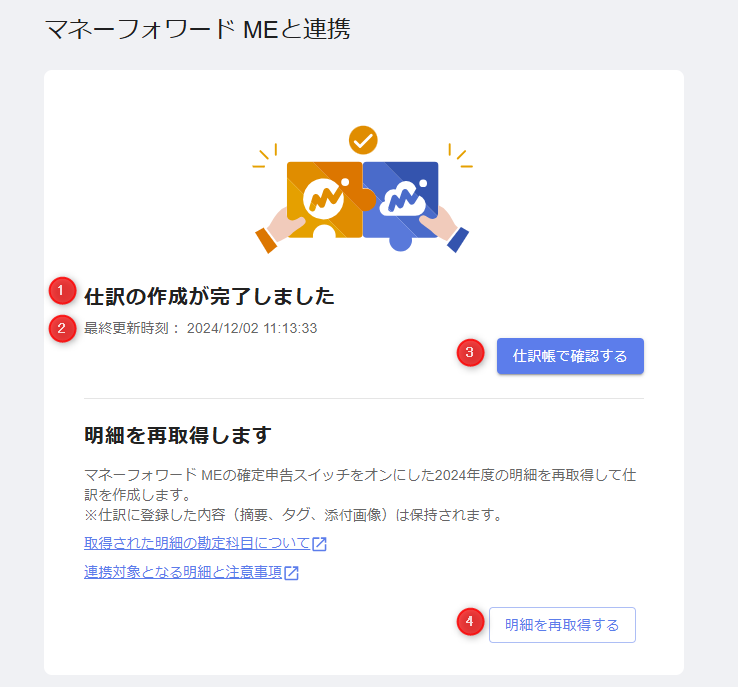
| 番号 | 項目名 | 項目の説明 |
|---|---|---|
| ① | データ取得状況 | データの取得状況が表示されます。 データを取得できない場合は、こちらのガイドをご参照ください。 |
| ② | 最終更新時刻 | 「マネーフォワード ME」から最後にデータを取得した日時が表示されます。 |
| ③ | 仕訳帳で確認する | クリックすると、取得したデータを「仕訳帳」画面で確認できます。 |
| ④ | 明細を再取得する | クリックすると、「マネーフォワード ME」から明細を再取得できます。 はじめて連携を行う場合は「明細の取得を開始する」が表示されます。 |
「マネーフォワード ME」の明細から仕訳を作成する方法
「マネーフォワード ME」からデータを取得する方法
- 「マネーフォワード ME」と連携するために、「マネーフォワード ME」とマネーフォワード クラウド確定申告に同じメールアドレス(マネーフォワード ID)でログインします。
- 「マネーフォワード ME」での明細登録時や編集時に、「確定申告」スイッチをオンにして明細を保存します。
事業の売上や経費などの明細はオン、プライベートの収入や支出についてはオフにしてください。
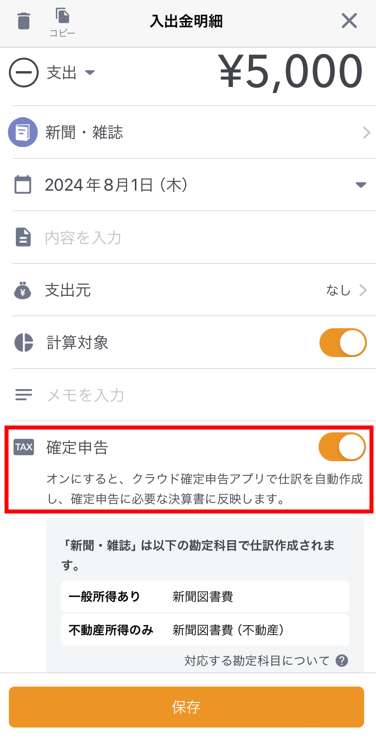
- クラウド確定申告の「決算・申告」>「確定申告書」画面を開き、「マネーフォワード MEと連携」をクリックします。
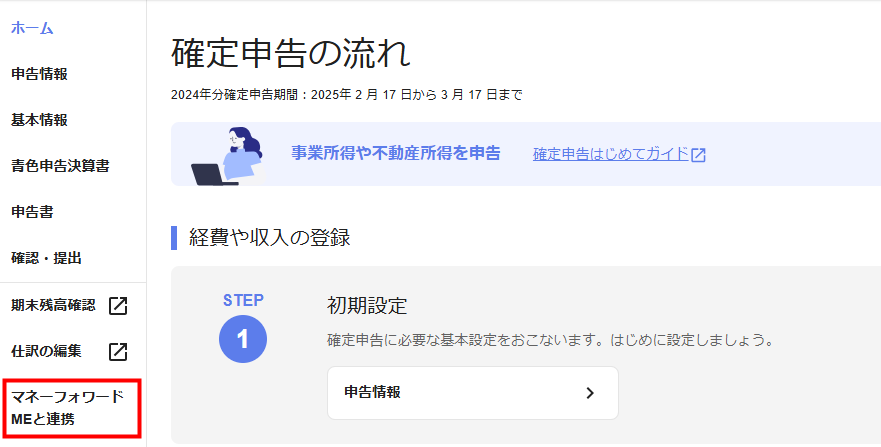
- 「マネーフォワード MEと連携」画面で「明細の取得を開始する」をクリックします。
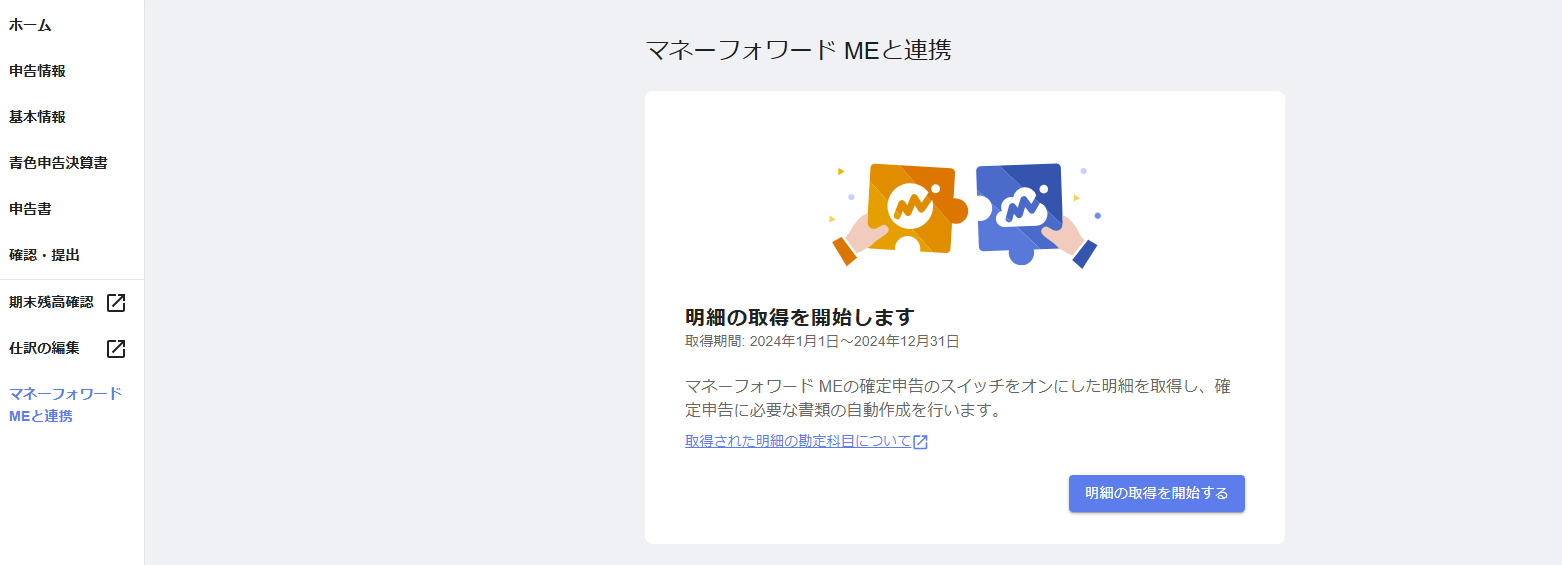
- 「取得した明細をもとに仕訳を作成しています」と表示されたら、しばらく時間を置きます。
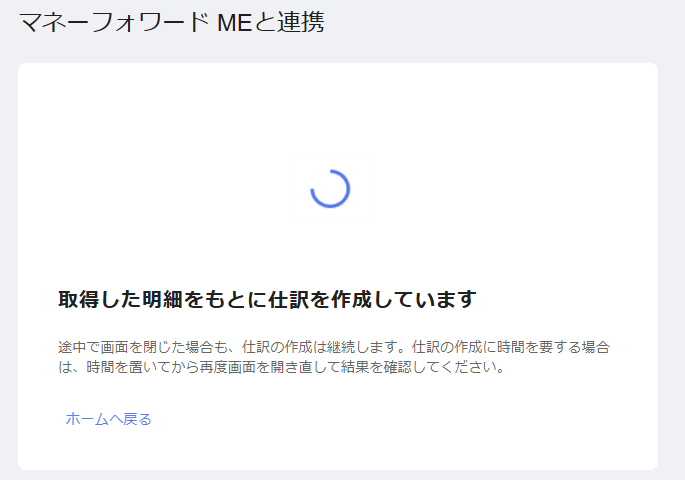
- 「仕訳の作成が完了しました」と表示されたことを確認し、「仕訳帳で確認する」をクリックします。
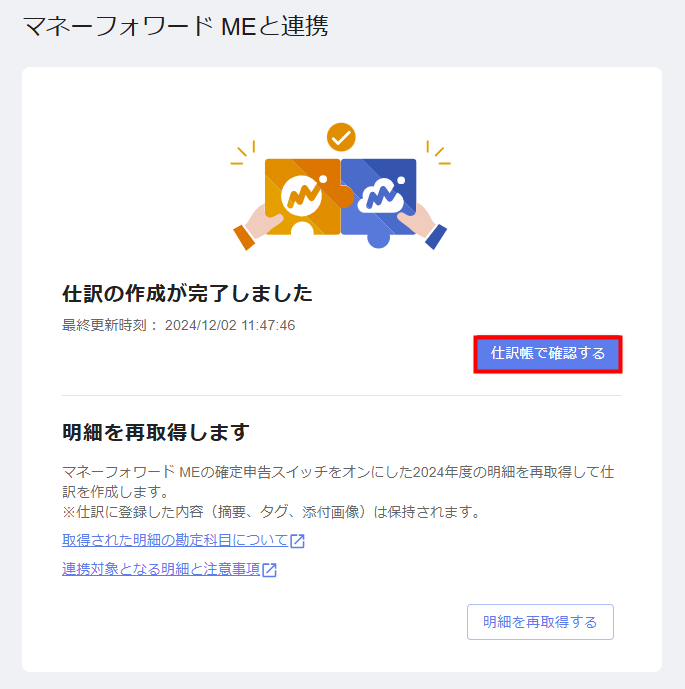
- 「会計帳簿」>「仕訳帳」画面で連携された仕訳を確認します。
「マネーフォワード ME」から連携された仕訳は、「取引日」の下に「マネーフォワード ME」と表示されます。

※本サポートサイトは、マネーフォワード クラウドの操作方法等の案内を目的としており、法律的またはその他アドバイスの提供を目的としたものではありません。当社は本サイトに記載している内容の正確性・妥当性の確保に努めておりますが、実際のご利用にあたっては、個別の事情を適宜専門家に相談するなど、ご自身の判断でご利用ください。
頂いた内容は、当サイトのコンテンツの内容改善のためにのみ使用いたします。





